วิธีสร้างเรื่องราวใน Facebook

การสร้างเรื่องราวใน Facebook สามารถสนุกสนานมาก นี่คือวิธีการที่คุณสามารถสร้างเรื่องราวบนอุปกรณ์ Android และคอมพิวเตอร์ของคุณได้.
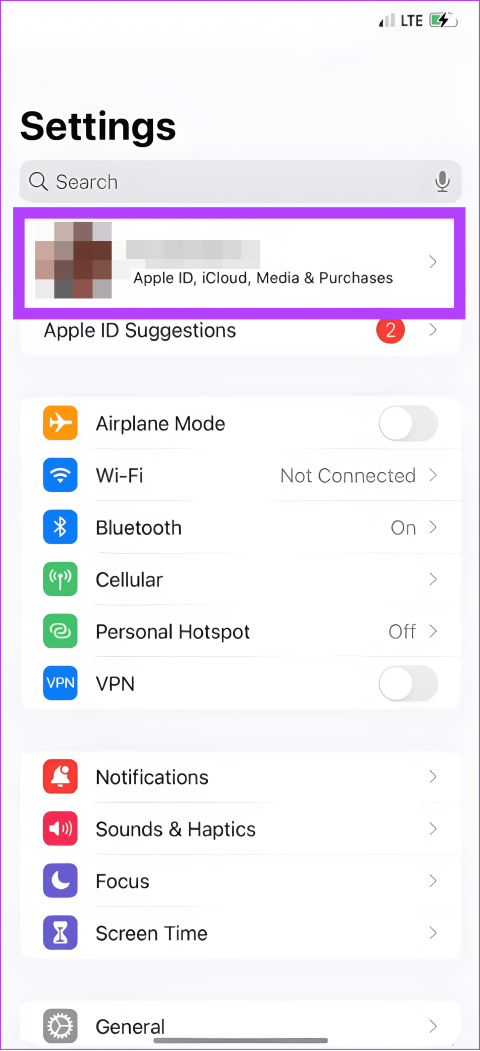
เช่นเดียวกับแอปหาคู่ยอดนิยมอื่นๆ Bumble ยังช่วยให้คุณค้นหาคนพิเศษคนนั้นอีกด้วย เพื่อให้สิ่งต่าง ๆ ง่ายขึ้น ตอนนี้คุณมี Bumble Premium ซึ่งคุณสามารถเพิ่มโอกาสในการรับแมตช์ได้มากขึ้น อย่างไรก็ตาม หากคุณพบคนพิเศษของคุณหรือไม่คิดว่ามันมีประโยชน์ คุณสามารถยกเลิกการสมัครสมาชิก Bumble ของคุณได้
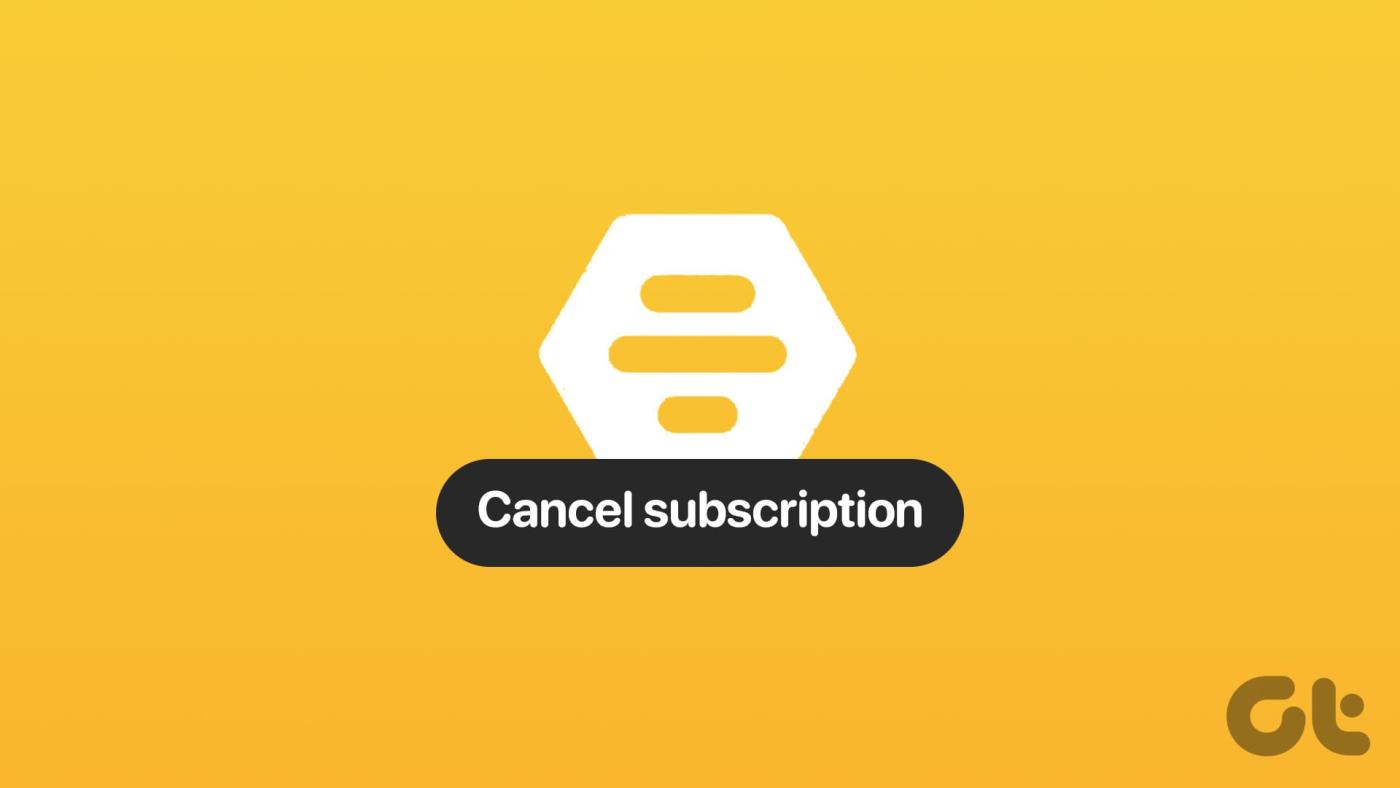
ยิ่งกว่านั้น คุณสามารถเปลี่ยนไปใช้แผนอื่นได้ตลอดเวลา เนื่องจาก Bumble มีรูปแบบการสมัครสมาชิกที่หลากหลาย อย่างไรก็ตาม หากคุณมั่นใจในการตัดสินใจยกเลิกการสมัครจาก Bumble Premium เราได้จัดเตรียมขั้นตอนที่จำเป็นเพื่อทำให้สิ่งต่างๆ ง่ายขึ้น ขั้นตอนด้านล่างจะเหมือนกันในการยกเลิกการทดลองใช้ Bumble Premium ฟรี
หมายเหตุ: ตรวจสอบ ให้แน่ใจว่าคุณยกเลิกแผนจากอุปกรณ์ที่คุณสมัครเป็นสมาชิก มิฉะนั้น คุณอาจต้องการความช่วยเหลือในการค้นหาตัวเลือกในการยกเลิกการสมัครสมาชิกของคุณ
คุณไม่จำเป็นต้องเปิดแอป Bumble เพื่อยกเลิกการสมัครสมาชิก Bumble บน iPhone ของคุณ นี่คือวิธีการดำเนินการ:
ขั้นตอนที่ 1:เปิดการตั้งค่า iPhone และเลือกชื่อผู้ใช้ของคุณ
ขั้นตอนที่ 2:เลือกการสมัครสมาชิก
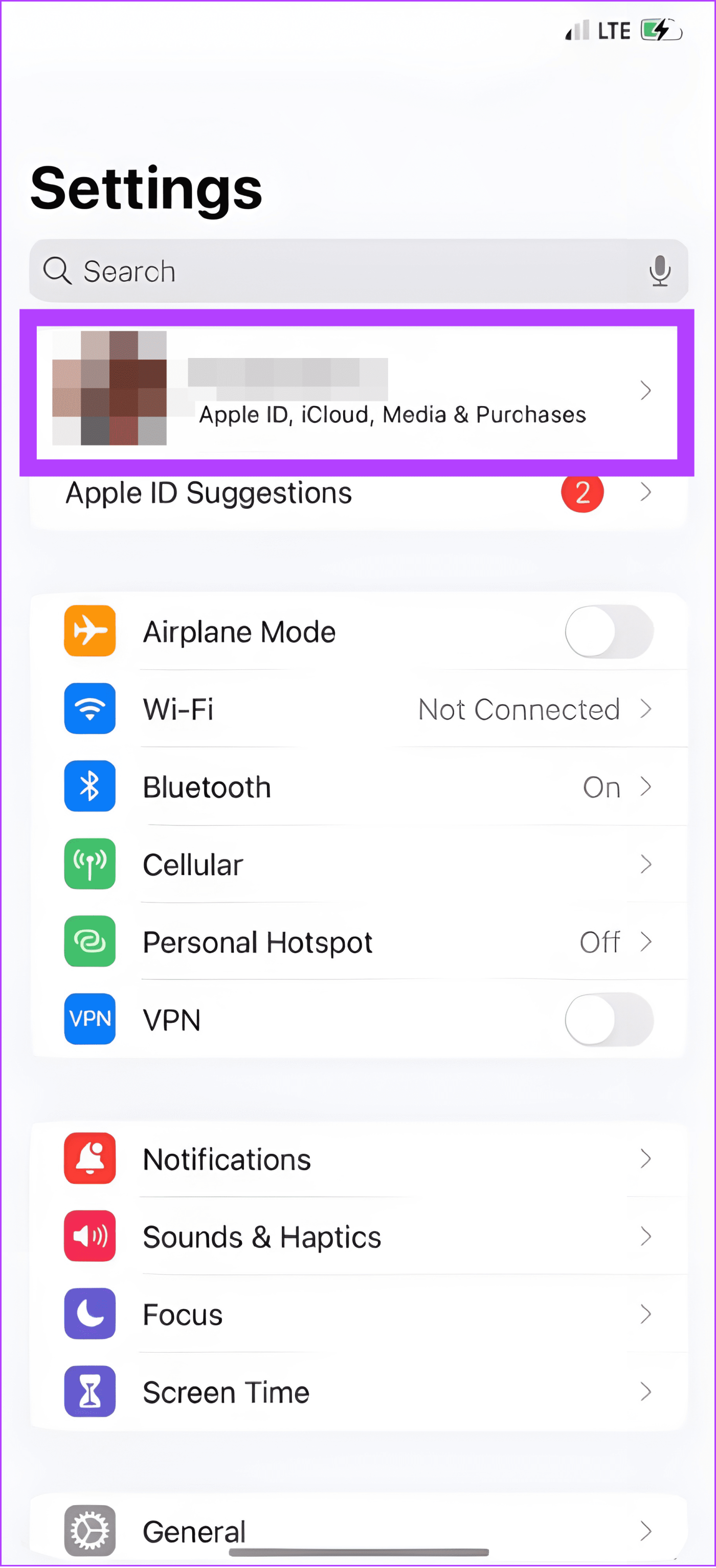
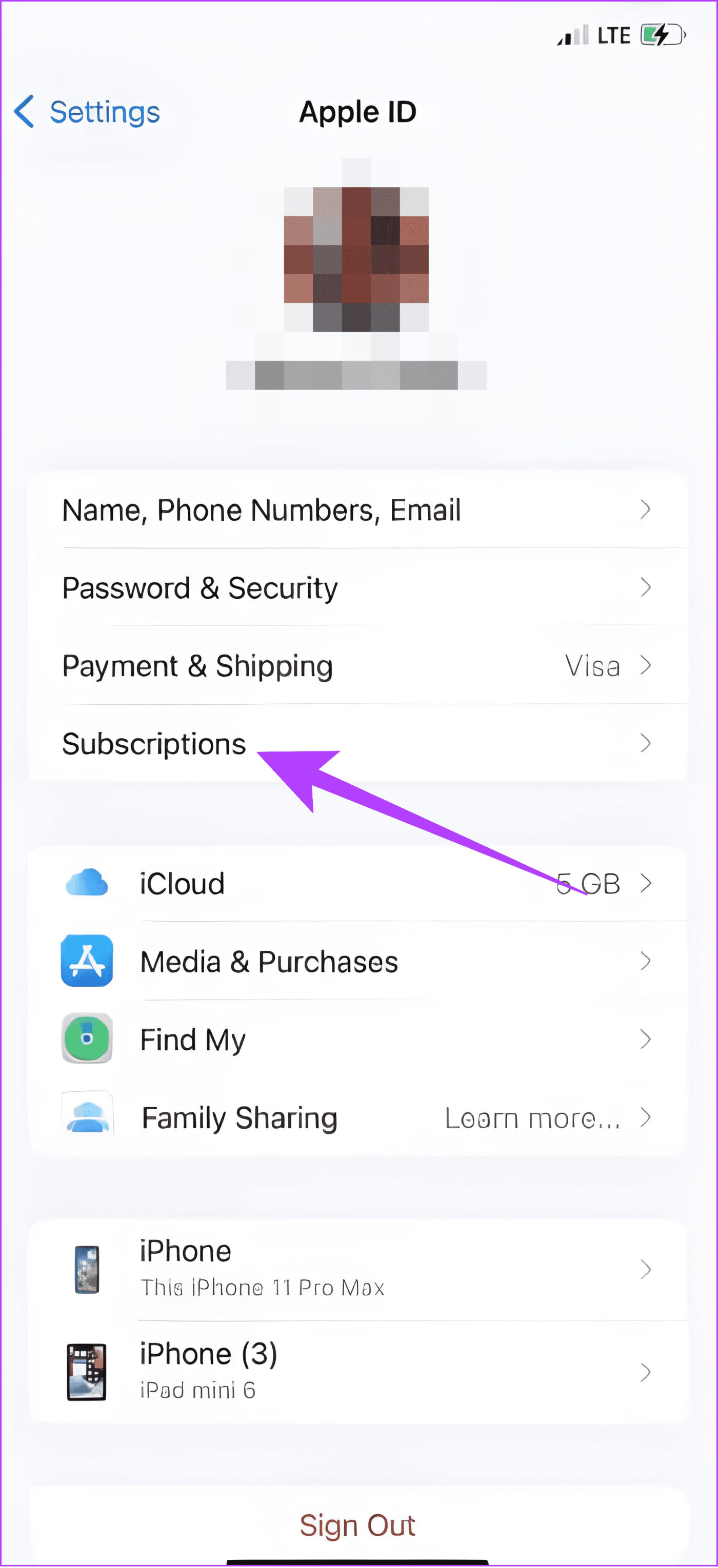
ขั้นตอนที่ 3:เลือกบัมเบิล
ขั้นตอนที่ 4:แตะยกเลิกการสมัครสมาชิก
ขั้นตอนที่ 5:คลิกยืนยันเพื่อทำการตัดสินใจ
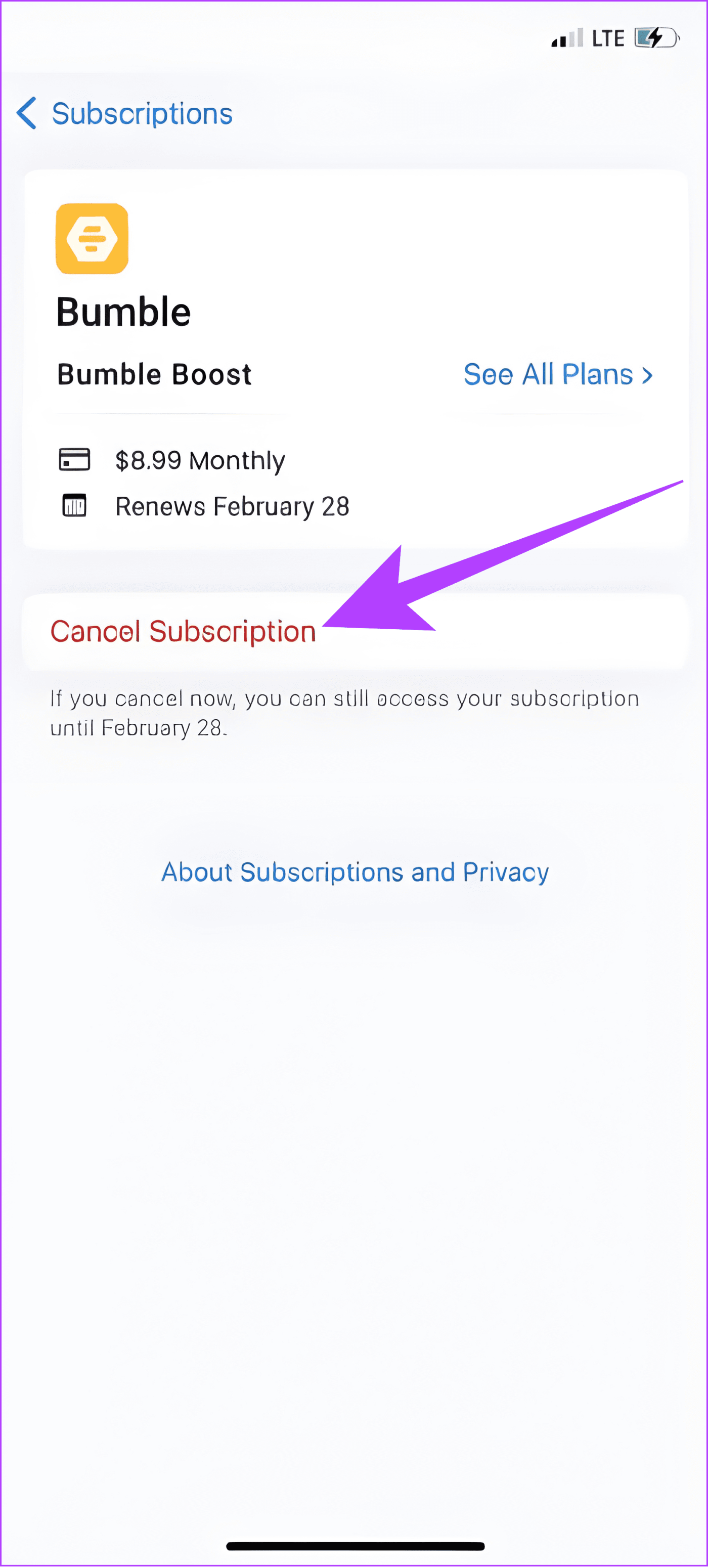
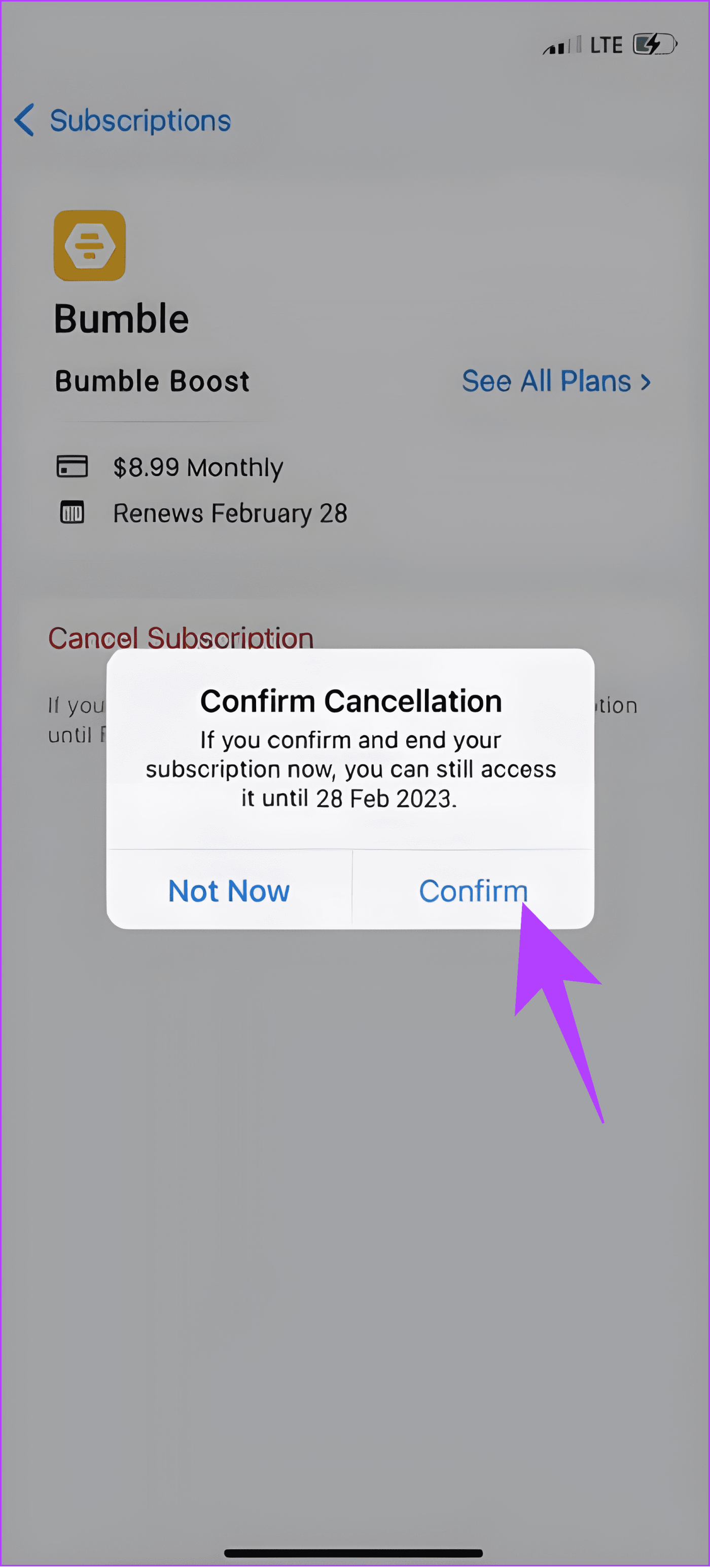
เช่นเดียวกับ iPhone คุณไม่จำเป็นต้องเปิดแอปเพื่อยกเลิกการสมัครจาก Bumble Premium บน Android ทำตามขั้นตอนด้านล่าง:
ขั้นตอนที่ 1:เปิด Play Store แล้วแตะรูปโปรไฟล์ที่มุมขวาบน
ขั้นตอนที่ 2:เลือกการชำระเงินและการสมัครสมาชิก
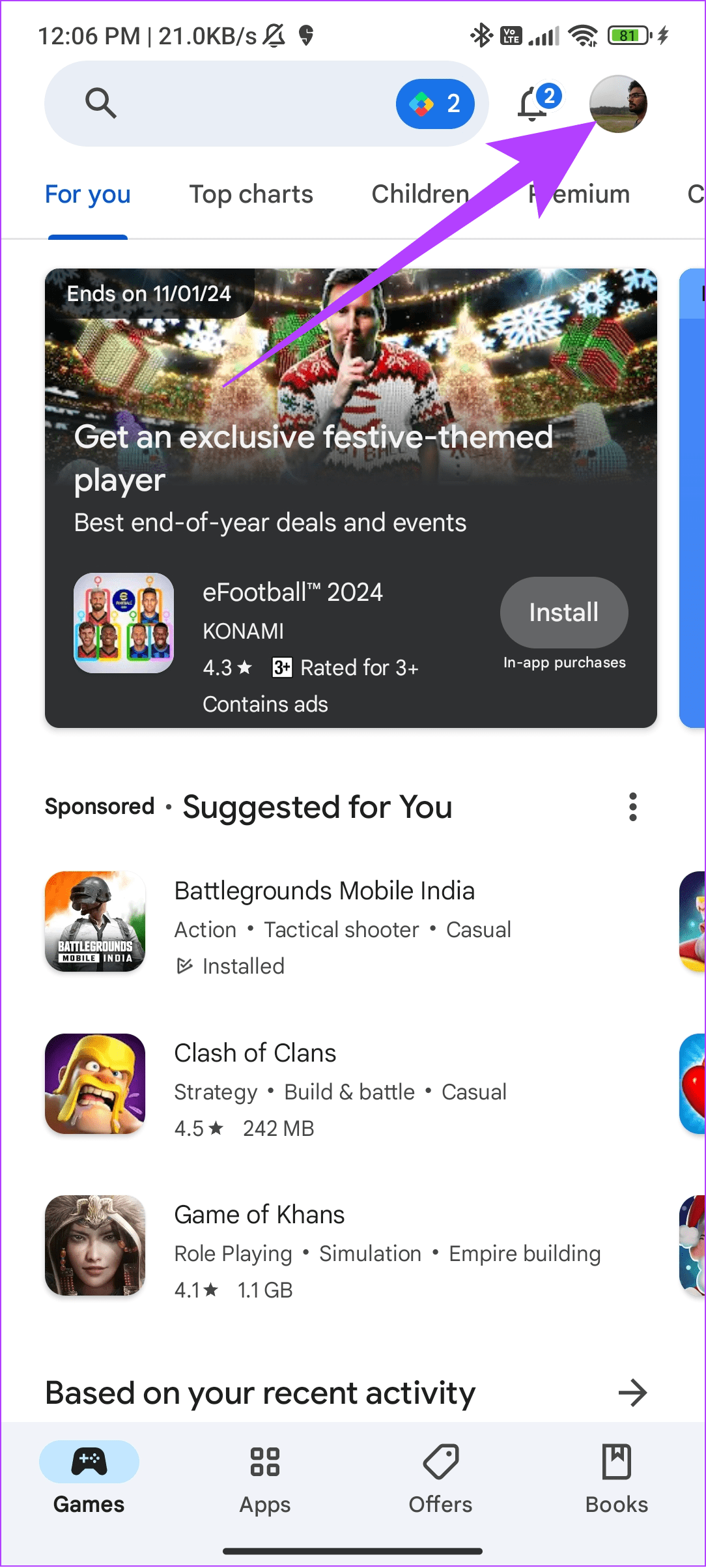
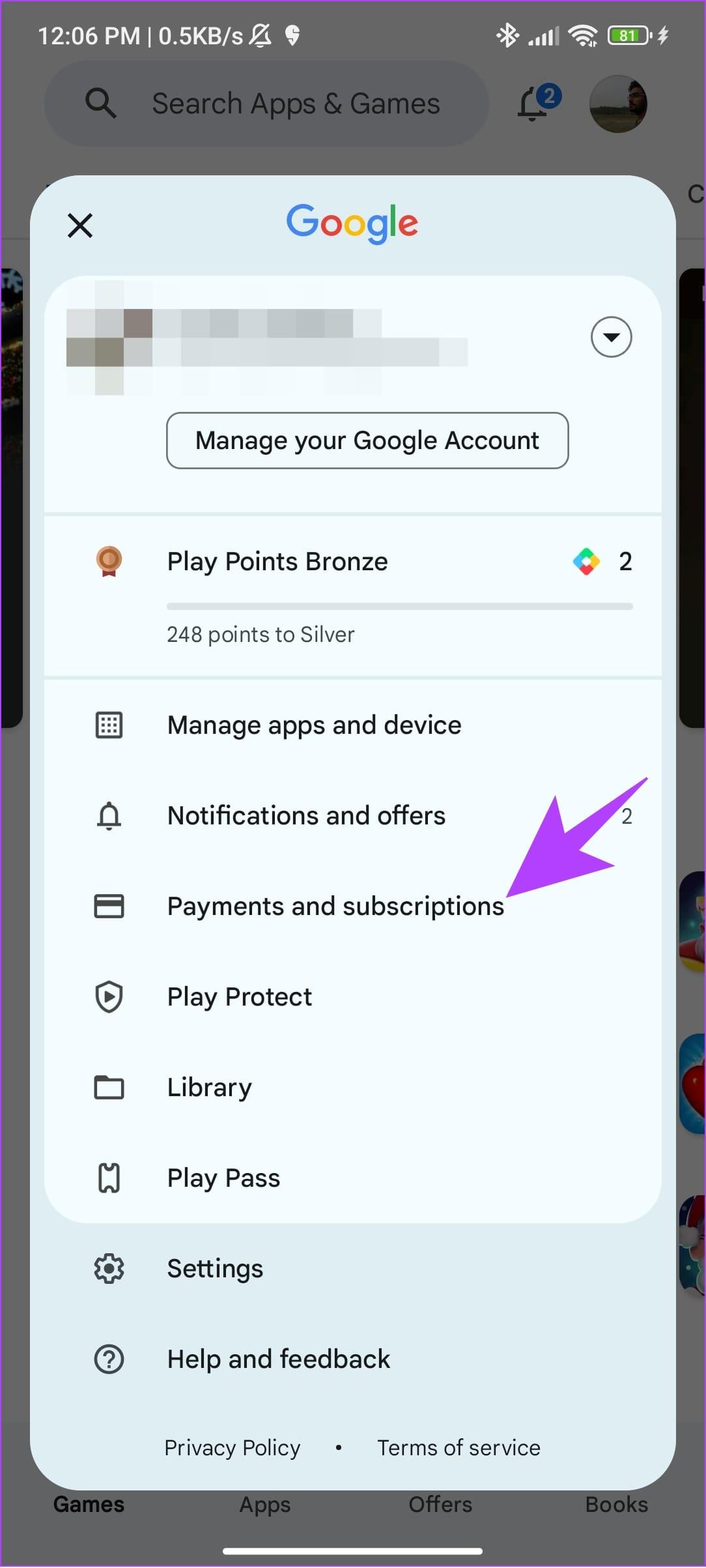
ขั้นตอนที่ 3:เลือกการสมัครสมาชิก
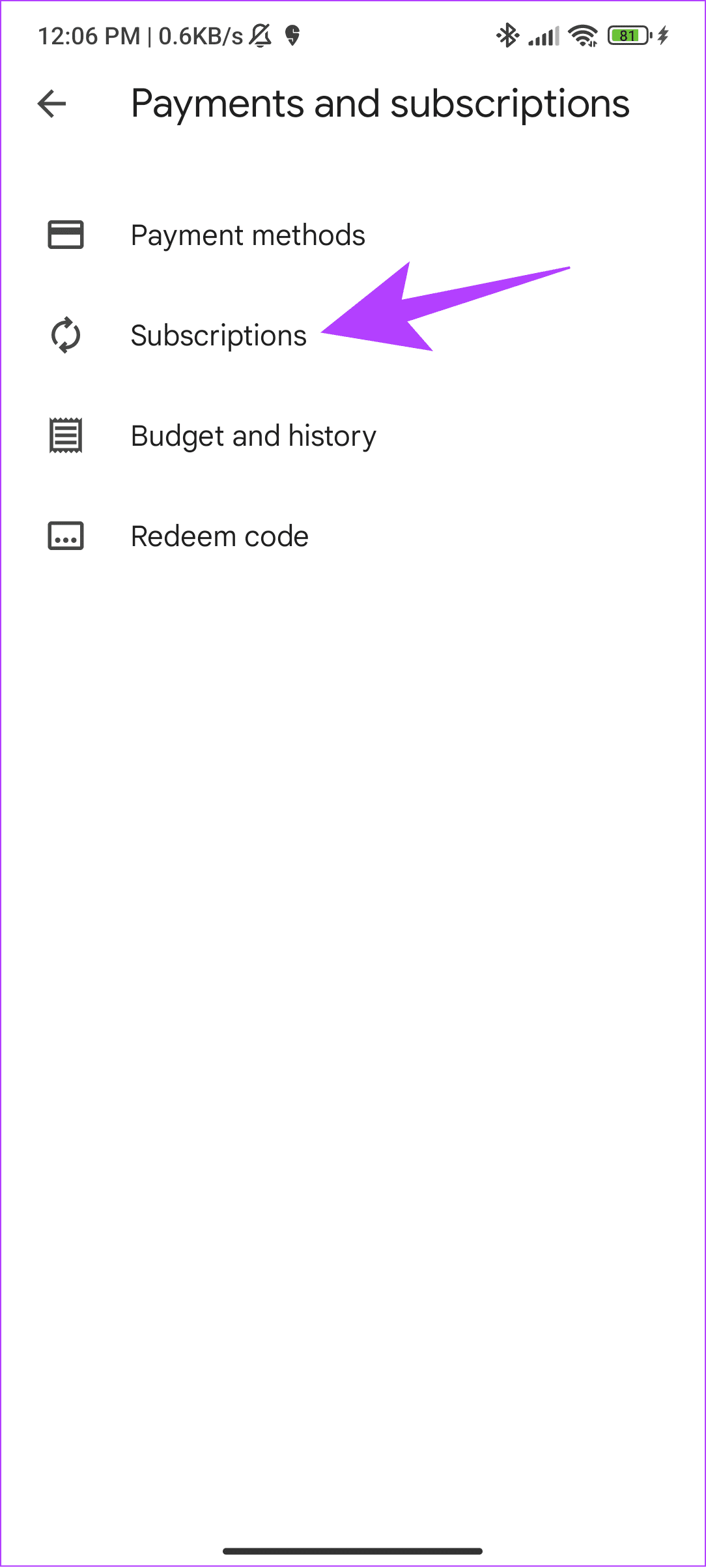
ขั้นตอนที่ 4:จากที่นี่ เลือก Bumble
ขั้นตอนที่ 5:แตะยกเลิกการสมัครสมาชิก
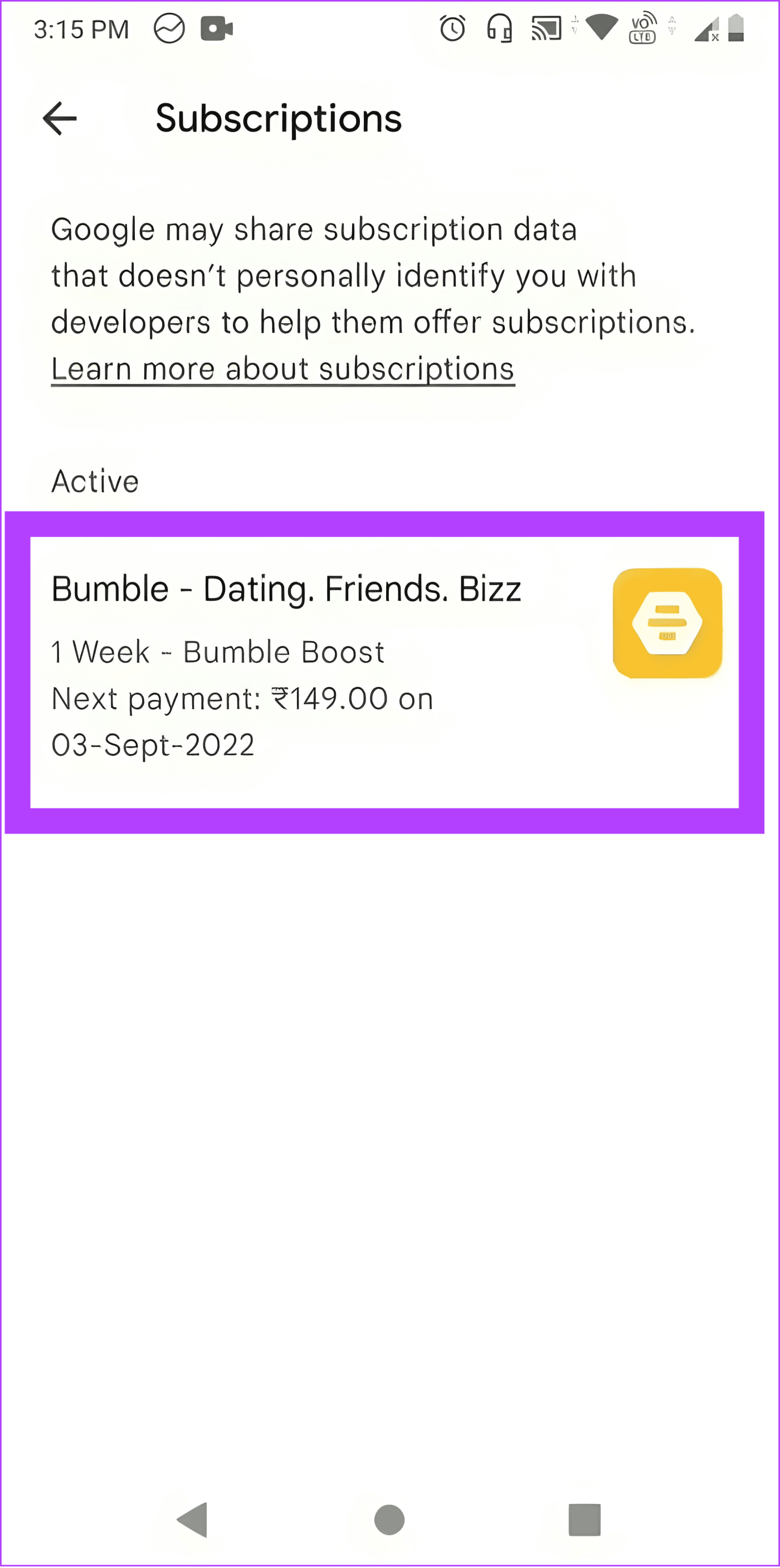
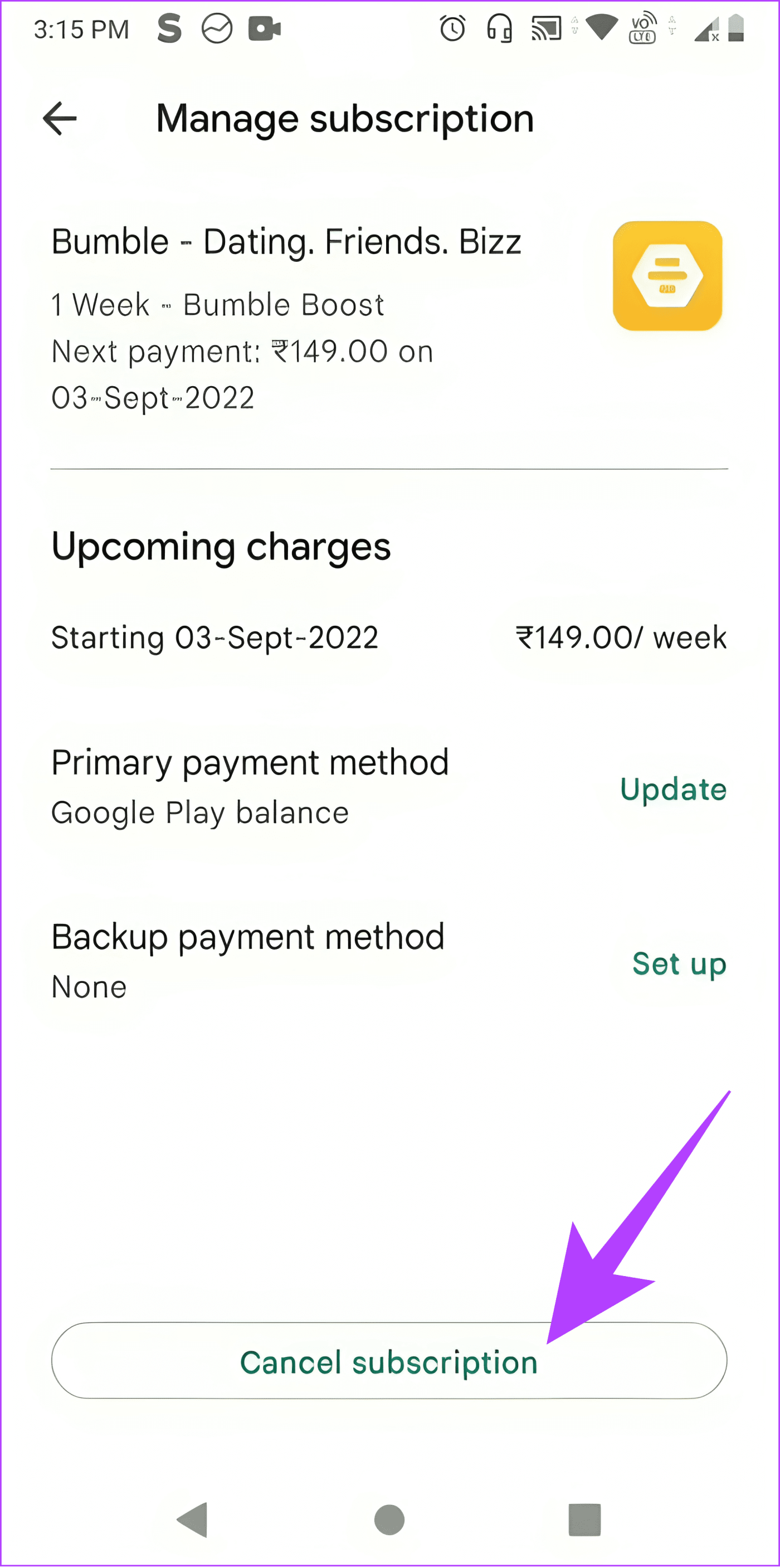
ขั้นตอนที่ 6:เลือกเหตุผลในการยกเลิกแล้วแตะดำเนินการต่อ เรากำลังเลือก "ฉันพบแอปที่ดีกว่า"
ขั้นตอนที่ 7:สุดท้ายแตะ ยกเลิกการสมัครสมาชิก เพื่อยืนยัน
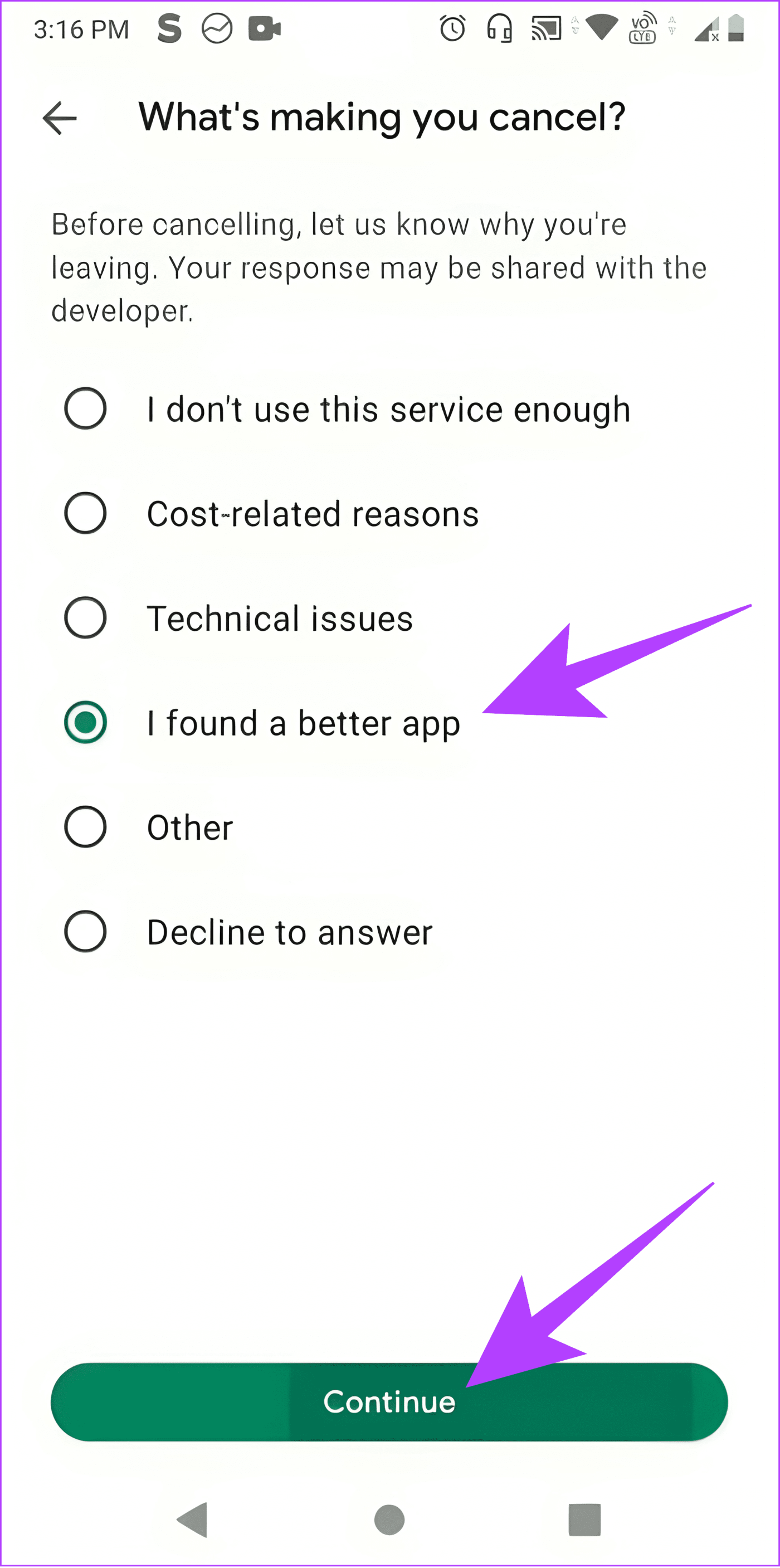
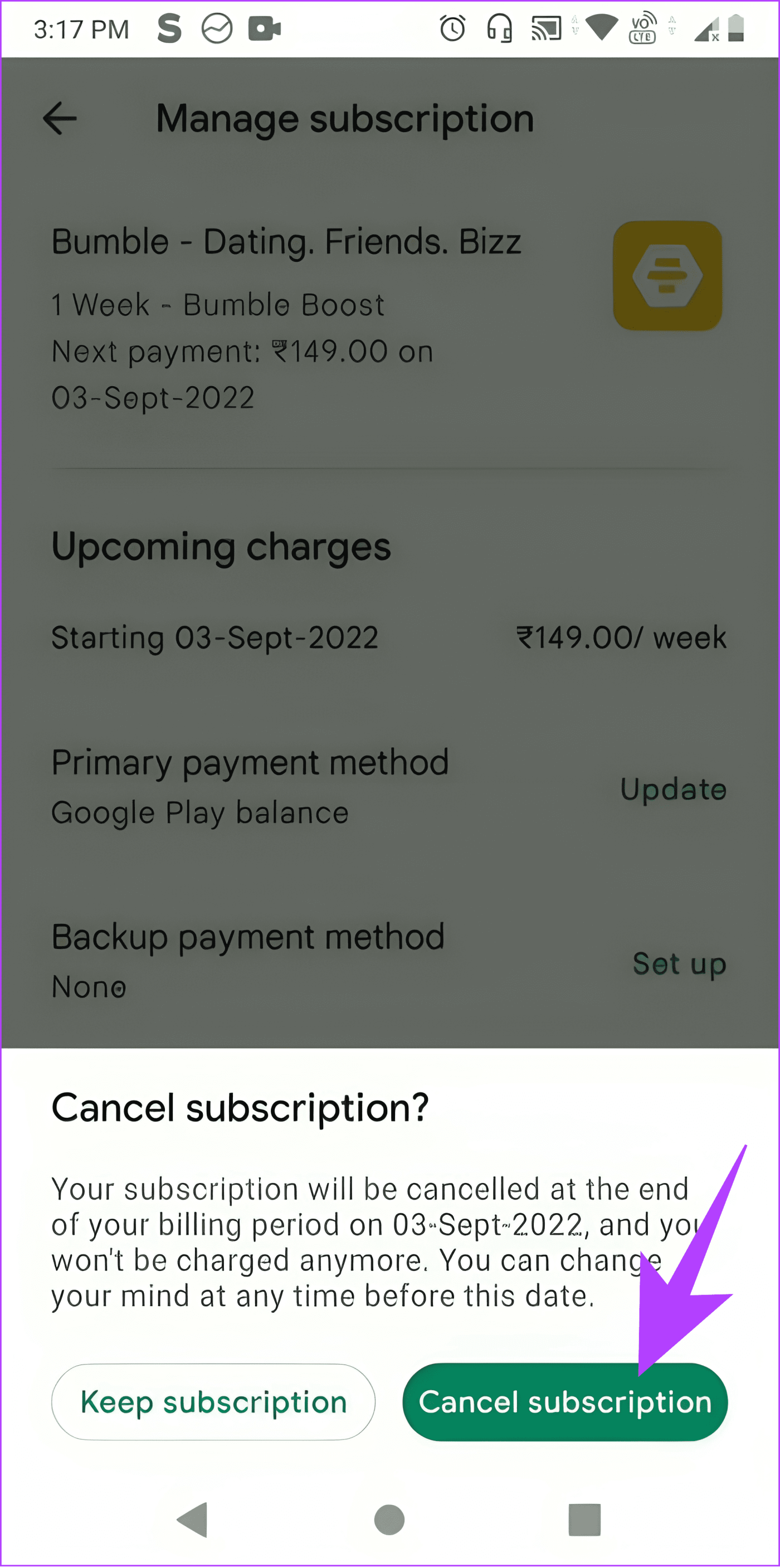
คุณจะได้รับการยืนยันทันทีว่าการสมัครของคุณถูกยกเลิกแล้ว
คุณสามารถยกเลิก Bumble Boost หรือ Premium บนเว็บได้อย่างรวดเร็วโดยทำตามขั้นตอนด้านล่าง
ขั้นตอนที่ 1:เปิดเว็บไซต์ Bumble บนเบราว์เซอร์ของคุณและลงชื่อเข้าใช้บัญชีของคุณ
ขั้นตอนที่ 2:คลิกที่โปรไฟล์ของคุณที่มุมซ้ายบน
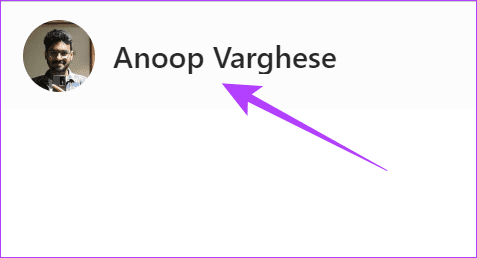
ขั้นตอนที่ 3:เลือก Bumble Premium/Boost เปิดใช้งานอยู่
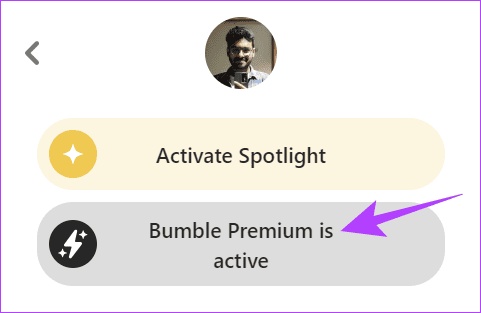
ขั้นตอนที่ 4:คลิกยกเลิกพรีเมียมหรือบูสต์
ขั้นตอนที่ 5:เลือก ยกเลิกการสมัครสมาชิก เพื่อยืนยัน
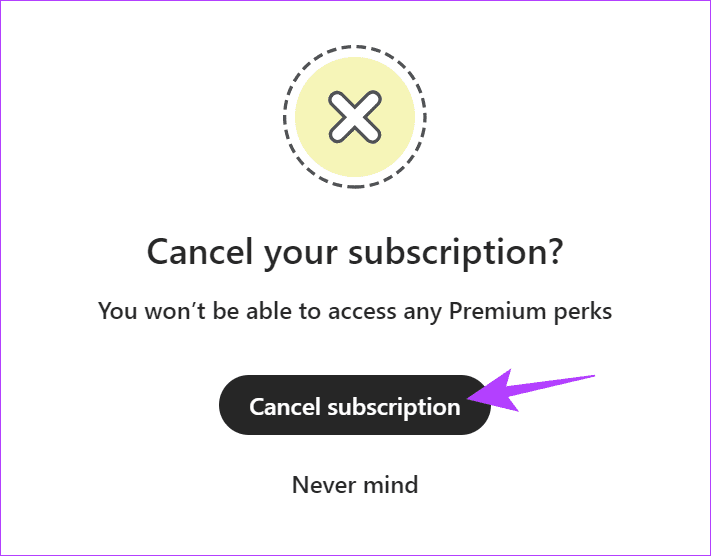
หากคุณยังคงสามารถเพลิดเพลินกับสิทธิประโยชน์ Bumble Premium หรือ Bumble Boost ไม่ต้องกังวล แผนจะคงอยู่จนกว่ารอบการสมัครปัจจุบันจะสิ้นสุดลง อย่างไรก็ตาม หากคุณยังคงถูกเรียกเก็บเงินสำหรับ Bumble ให้ปฏิบัติตามมาตรการด้านล่างนี้
แม้ว่าคุณจะทำตามขั้นตอนในการยกเลิกการสมัครสมาชิก Bumble ของคุณแล้ว แต่อาจไม่ได้ลงทะเบียนกับ Bumble เนื่องจากการเชื่อมต่ออินเทอร์เน็ตไม่เสถียร คุณสามารถตรวจสอบความเร็วอินเทอร์เน็ตของคุณได้โดยใช้ลิงก์ด้านล่าง
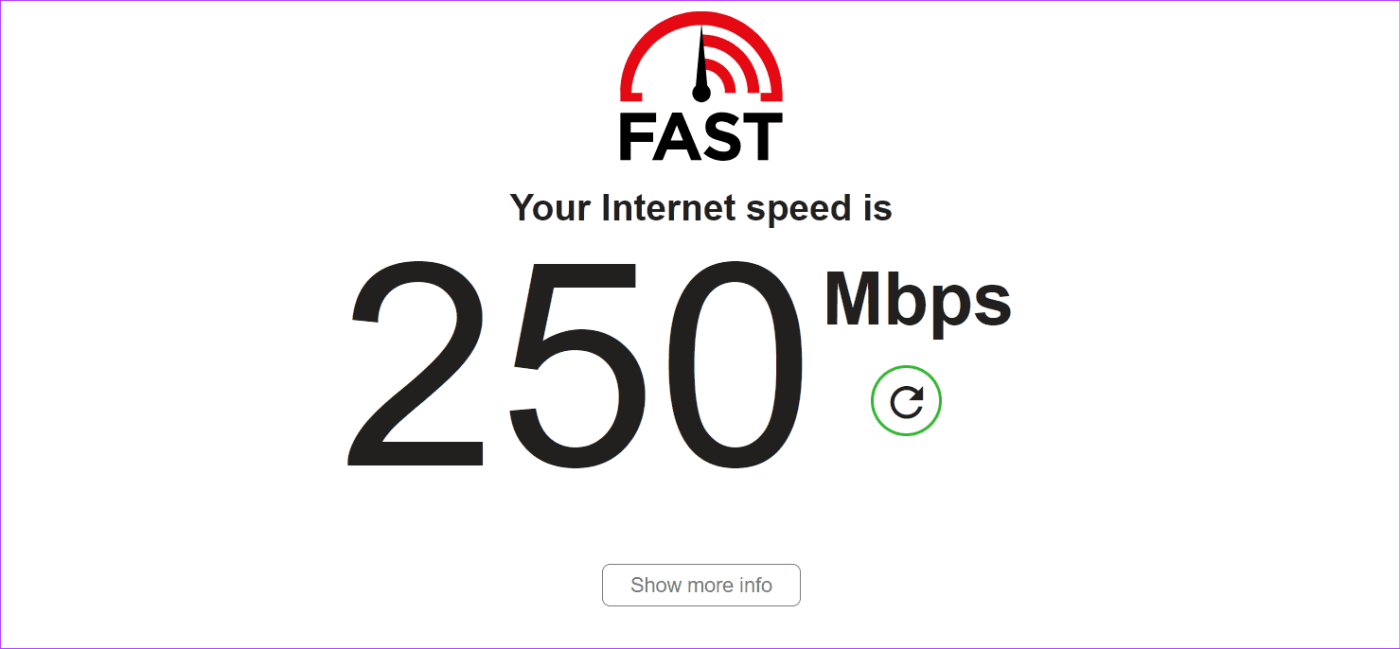
หากความเร็วอินเทอร์เน็ตของคุณไม่ดีพอ คุณควรทำตามขั้นตอนเพื่อยกเลิกการสมัครสมาชิก Bumble บน Android, iPhone และเว็บ เมื่อคุณอยู่ในสถานที่ที่มีการเชื่อมต่ออินเทอร์เน็ตที่เสถียร
แม้ว่าคุณจะมีการเชื่อมต่ออินเทอร์เน็ตที่เสถียร Bumble จะไม่ลงทะเบียนคำขอยกเลิกการสมัครสมาชิกของคุณหากแพลตฟอร์มกำลังประสบปัญหาเซิร์ฟเวอร์ คุณสามารถตรวจสอบว่า Bumble ล่มได้หรือไม่โดยใช้ลิงก์ด้านล่าง
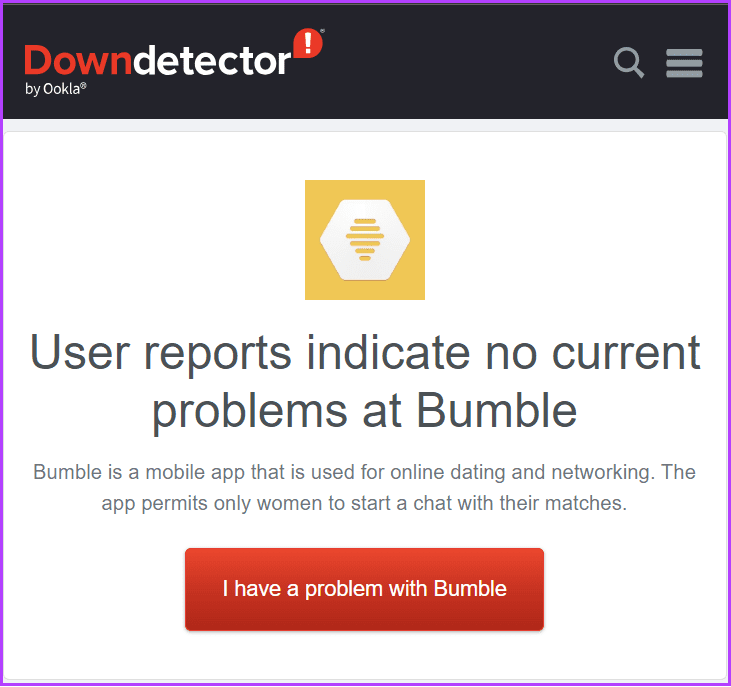
ปัญหาเกี่ยวกับ แคชของเบราว์เซอร์ ของคุณ อาจเป็นเหตุให้คุณไม่สามารถยกเลิก Bumble Premium ทางออนไลน์ได้ คุณสามารถตรวจสอบคำแนะนำโดยละเอียดของเราเพื่อล้างแคชสำหรับเบราว์เซอร์ที่เกี่ยวข้อง หลังจากนั้นให้ทำตามขั้นตอนอีกครั้ง
1. ฉันจะได้รับเงินคืนหรือไม่หากฉันยกเลิกการสมัครสมาชิก Bumble?
ไม่ Bumble จะไม่คืนเงินแม้ว่าคุณจะยกเลิกแผนกลางคันก็ตาม ดังนั้นควรคิดก่อนซื้อแผน
2. Bumble ยกเลิกการสมัครสมาชิกหลังจากลบบัญชีหรือไม่?
ไม่ แม้ว่าคุณจะลบบัญชี Bumble ของคุณโดยไม่ยกเลิกแผนพรีเมียม เงินจะยังคงถูกหักออกจากบัญชีของคุณ
3. คุณสามารถหยุดการเป็นสมาชิก Bumble ชั่วคราวได้หรือไม่?
ณ ขณะนี้ คุณสามารถยกเลิกการสมัครรับข้อมูลแล้วสมัครใหม่เมื่อคุณรู้สึกต้องการเท่านั้น ไม่มีทางที่จะหยุดการสมัครสมาชิก Bumble ของคุณชั่วคราวได้
4. เหตุใด Bumble จึงเรียกเก็บเงินจากฉัน
สิ่งนี้อาจเกิดขึ้นได้หากคุณสมัครแผนพรีเมียมใด ๆ ที่ Bumble มอบให้ ทางที่ดีควรตรวจสอบการสมัครรับข้อมูลของคุณ และหากใช้งานอยู่ ให้ยกเลิกการสมัครเพื่อป้องกันการหักเงินเพิ่มเติม
5. คุณสามารถยกเลิกการทดลองใช้ Bumble Premium ฟรีก่อนชำระเงินได้หรือไม่
ใช่. Bumble ช่วยให้ผู้ใช้สามารถยกเลิกการทดลองใช้ฟรีก่อนที่การชำระเงินจะเริ่มขึ้น คุณไม่จำเป็นต้องจ่ายอะไรเพิ่มเติมเพื่อยกเลิกการทดลองใช้ฟรี
ใช่. แม้ว่าจะปฏิเสธไม่ได้ว่าการสมัครใช้งาน Premium จะทำให้การแข่งขันง่ายขึ้น แต่คุณยังคงได้ รับไลค์มากขึ้นใน Bumbleโดยไม่ต้องใช้ Premium เมื่อคุณยกเลิกการสมัครสมาชิก Bumble ให้ใช้เงินพิเศษเหล่านั้นเพื่อเป็นของขวัญในวันถัดไปหรือซื้อสิ่งดีๆ ให้ตัวเอง
การสร้างเรื่องราวใน Facebook สามารถสนุกสนานมาก นี่คือวิธีการที่คุณสามารถสร้างเรื่องราวบนอุปกรณ์ Android และคอมพิวเตอร์ของคุณได้.
เรียนรู้วิธีปิดเสียงวิดีโอที่กวนใจใน Google Chrome และ Mozilla Firefox ด้วยบทแนะนำนี้.
แก้ปัญหาเมื่อ Samsung Galaxy Tab S8 ติดอยู่บนหน้าจอสีดำและไม่เปิดใช้งาน.
บทแนะนำที่แสดงวิธีการสองวิธีในการป้องกันแอพจากการเริ่มต้นใช้งานบนอุปกรณ์ Android ของคุณเป็นการถาวร.
บทแนะนำนี้จะแสดงวิธีการส่งต่อข้อความจากอุปกรณ์ Android โดยใช้แอป Google Messaging.
คุณมี Amazon Fire และต้องการติดตั้ง Google Chrome บนมันหรือไม่? เรียนรู้วิธีติดตั้ง Google Chrome ผ่านไฟล์ APK บนอุปกรณ์ Kindle ของคุณ.
วิธีการเปิดหรือปิดฟีเจอร์การตรวจสอบการสะกดในระบบปฏิบัติการ Android.
สงสัยว่าคุณสามารถใช้ที่ชาร์จจากอุปกรณ์อื่นกับโทรศัพท์หรือแท็บเล็ตของคุณได้หรือไม่? บทความนี้มีคำตอบให้คุณ.
เมื่อซัมซุงเปิดตัวแท็บเล็ตเรือธงใหม่ มีหลายอย่างที่น่าตื่นเต้นเกี่ยวกับ Galaxy Tab S9, S9+ และ S9 Ultra
คุณชอบอ่าน eBook บนแท็บเล็ต Amazon Kindle Fire หรือไม่? เรียนรู้วิธีเพิ่มบันทึกและเน้นข้อความในหนังสือใน Kindle Fire.






